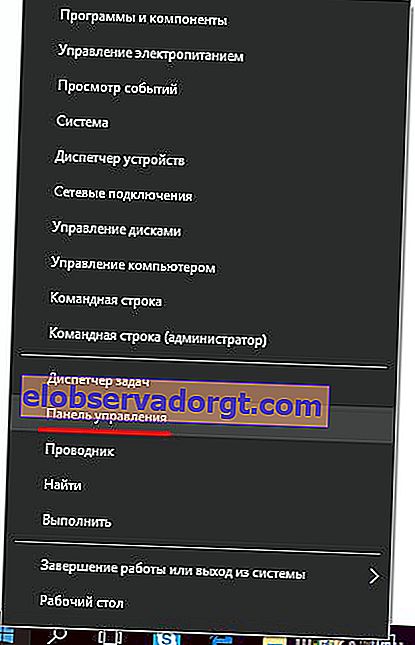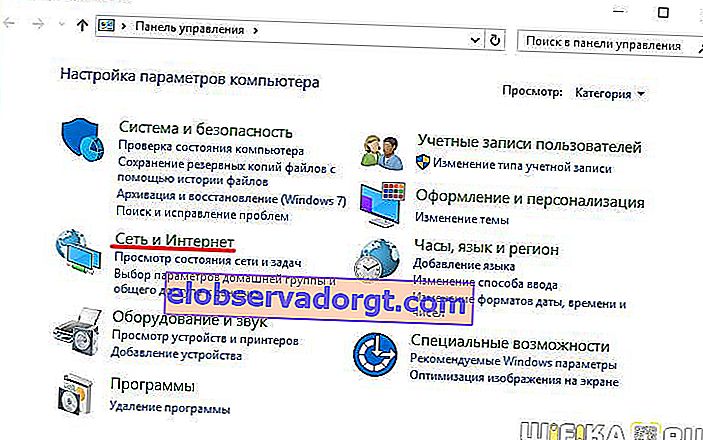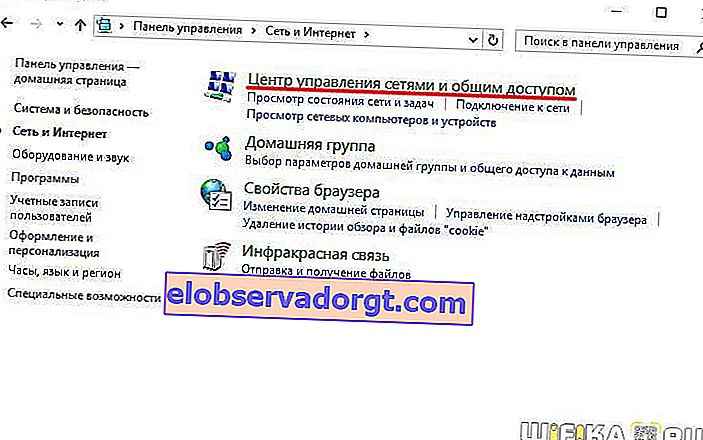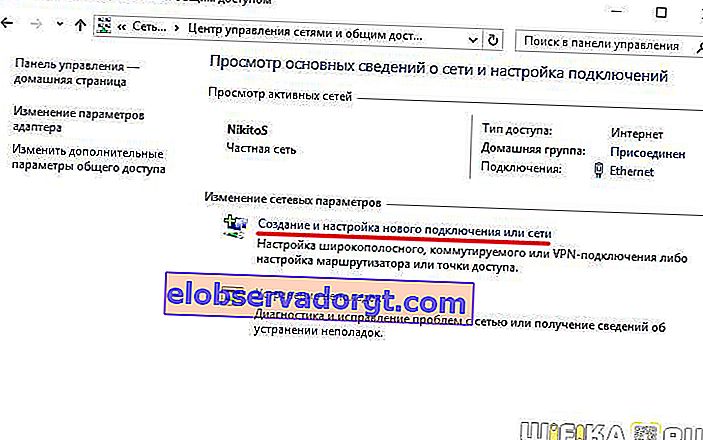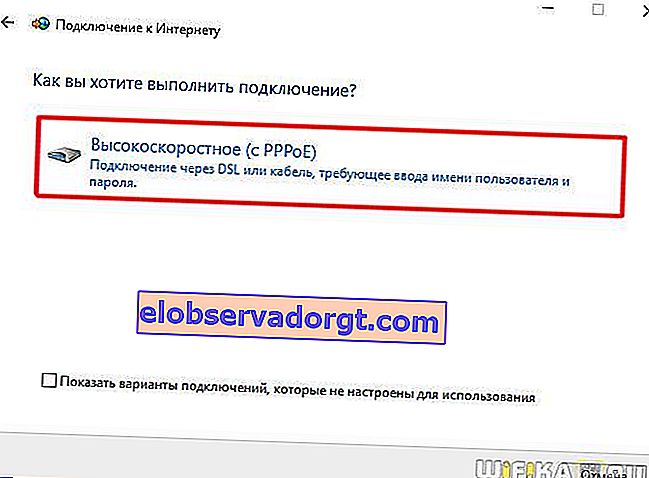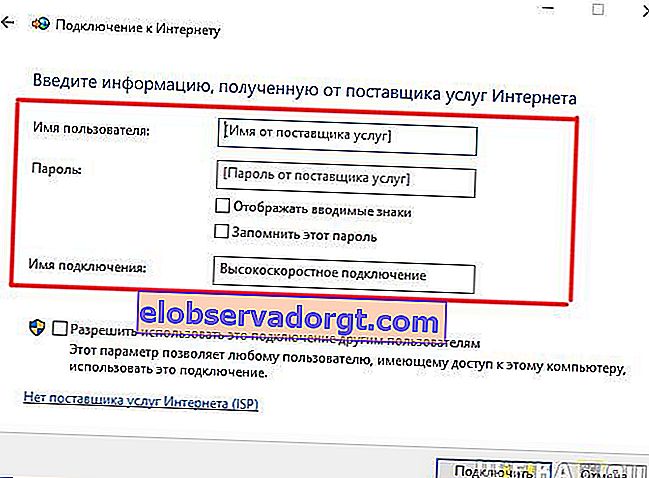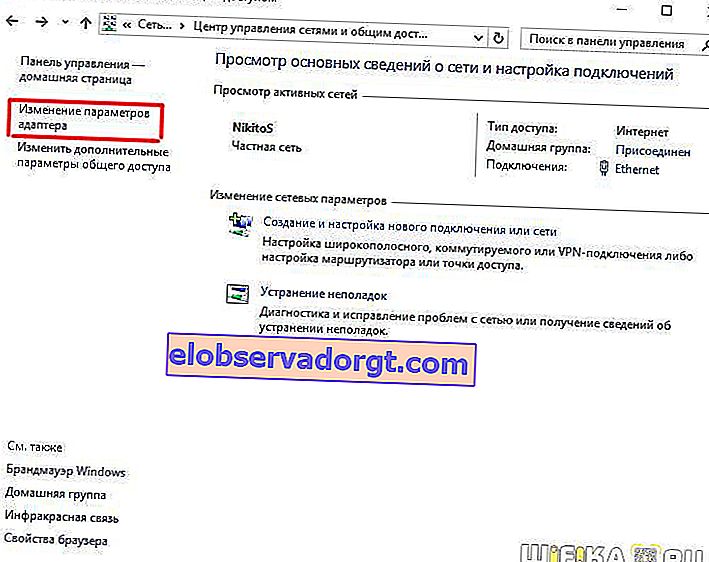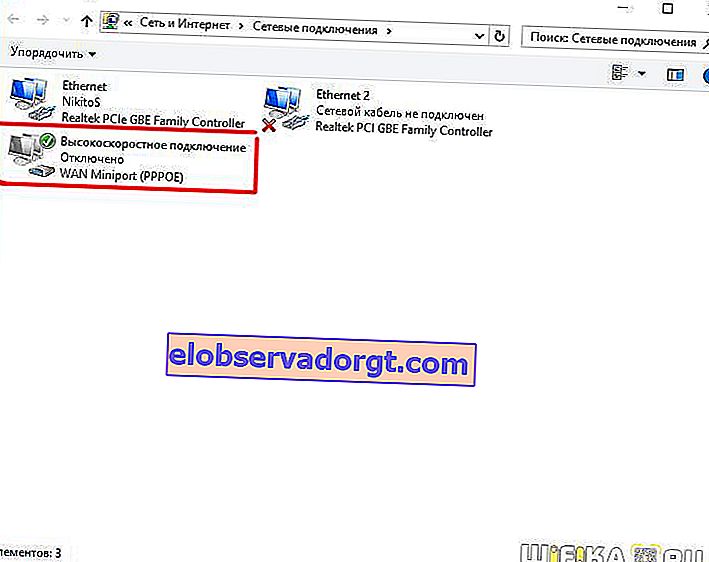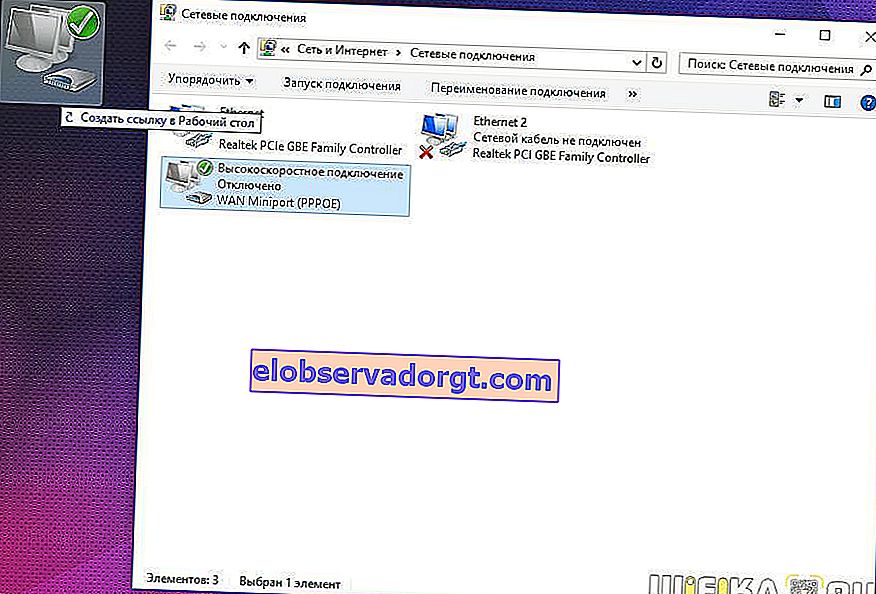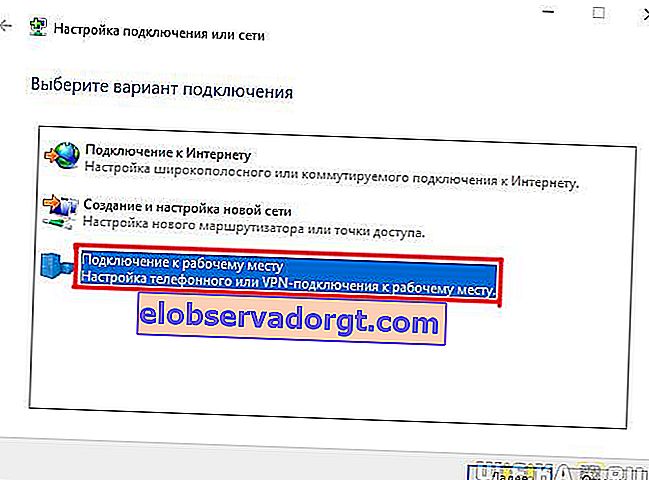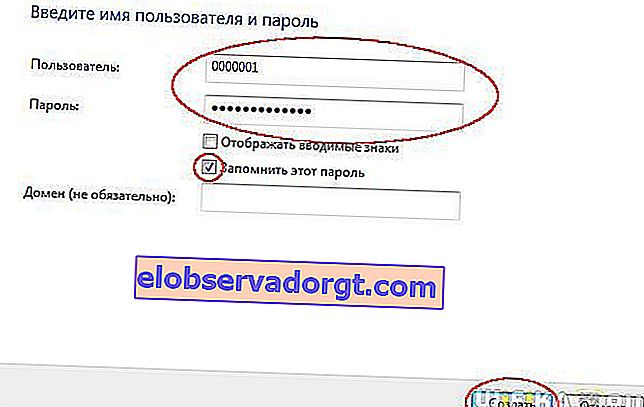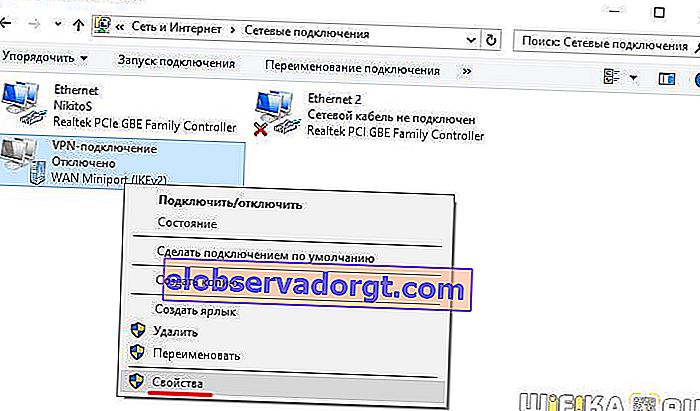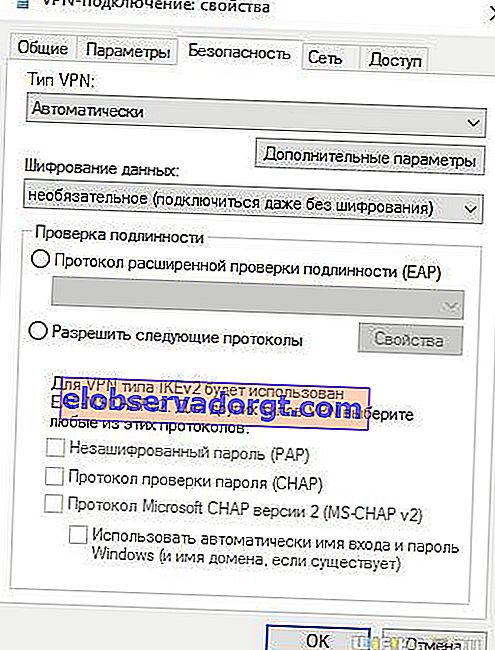Hoy trataremos la cuestión de cómo configurar Internet en una computadora o computadora portátil. Como regla general, Internet está configurado por un empleado del proveedor en el momento en que usted concluye un acuerdo con él para la prestación de servicios; después de todo, es el acceso correcto a la World Wide Web lo que es un indicador del rendimiento de este servicio. Sin embargo, más adelante, al reinstalar Windows o comprar una computadora nueva, la configuración de Internet puede fallar, y aquí nos enfrentaremos a un dilema: llame al soporte técnico o hágalo usted mismo. De hecho, esta tarea no es nada difícil, por lo que leyendo este artículo hasta el final, puede ahorrar dinero más de una vez.
¿Cómo configurar Internet en una computadora mediante cable?
El tipo de conexión más común es el cable: un cable con un conector LAN especial en el extremo se introduce en su apartamento, que se inserta en la tarjeta de red en la carcasa de la PC. Sin embargo, según el proveedor, existen varios tipos de conexiones de red. Cómo configurar correctamente Internet y de qué manera se realiza la conexión a la World Wide Web debe indicarse en los documentos del contrato que se le entregó durante la configuración inicial de Internet por parte del empleado. Hay varios de ellos: IP automática, IP estática, PPPoE, L2TP, con filtrado por dirección MAC. Considérelos en orden.
Configuración de Internet automáticamente
Llamé a este tipo automático, porque si su proveedor lo conecta usando este tipo, entonces está de suerte, no tiene que configurar nada en absoluto. Con él, la computadora recibe una dirección IP en la red "por sí misma", es decir, simplemente conectamos un cable Ethernet y usamos Internet. Si no funciona, asegúrese de que se restablezcan todas las configuraciones; para ello, vaya a "Inicio> Panel de control> Red e Internet> Centro de redes y recursos compartidos> Administración de conexiones de red> Cambios en la configuración del adaptador", haga clic con el botón derecho en " Conexión de área local "y vaya a" Propiedades> Protocolo de Internet versión TCP / IP v.4 ". Aquí todos los valores deben estar en "Automático", como en la imagen.

Conexión a Internet en una computadora con autorización.
En este tipo bastante común, o más bien tipos, porque hay dos de ellos, hay que sudar un poco y usar las manijas para crear una conexión e ingresar un nombre de usuario y contraseña para configurar una conexión a Internet. Si hace clic en el icono del escritorio cada vez que accede a Internet, se abre una ventana de conexión, en la que hace clic en un botón; este es su caso.

PPPoE
PPPoE: la conexión a los servidores del proveedor se realiza solo mediante inicio de sesión y contraseña. Si de repente reinstaló Windows, para restaurar la posibilidad de salir, haga lo siguiente:
- Vaya a "Inicio> Panel de control"
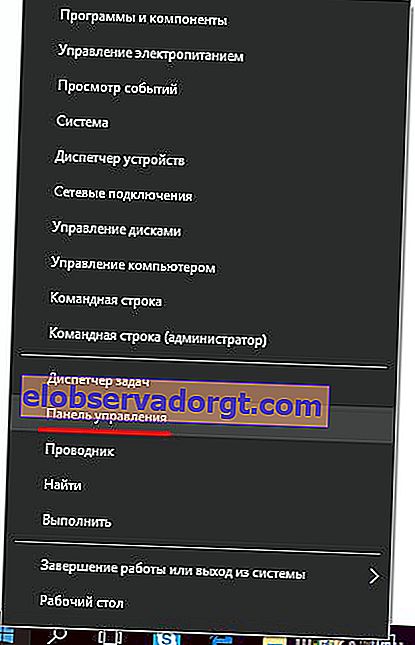
- más en "Redes e Internet"
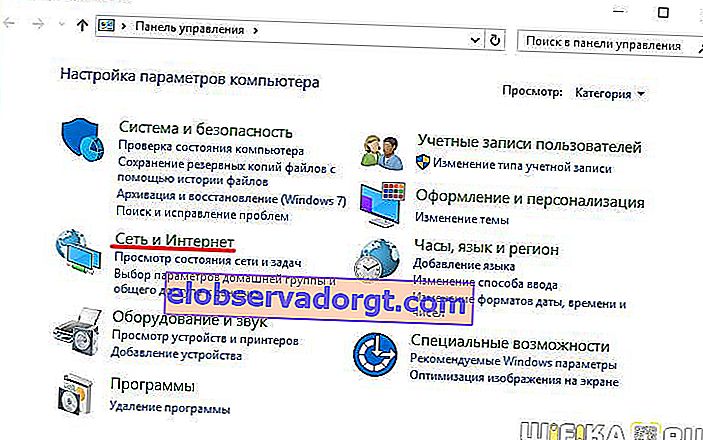
- y en el "Centro de redes y recursos compartidos"
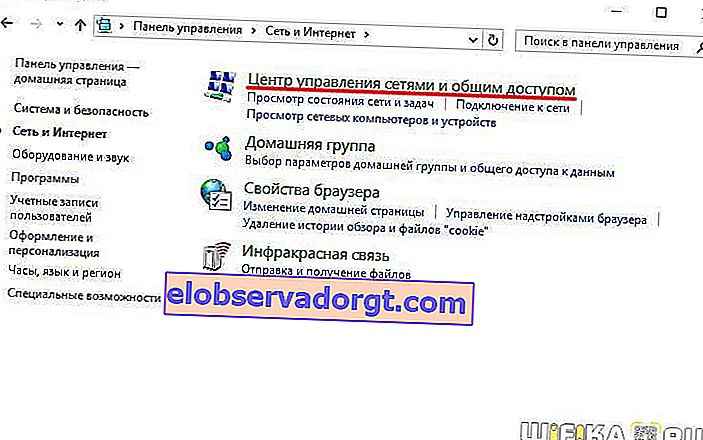
- Aquí en algún lugar de la página (en la columna de la izquierda para Windows 7 o en la ventana principal en Windows 8 y 10) vemos el elemento de menú "Establecer una conexión o red" - haga clic en él
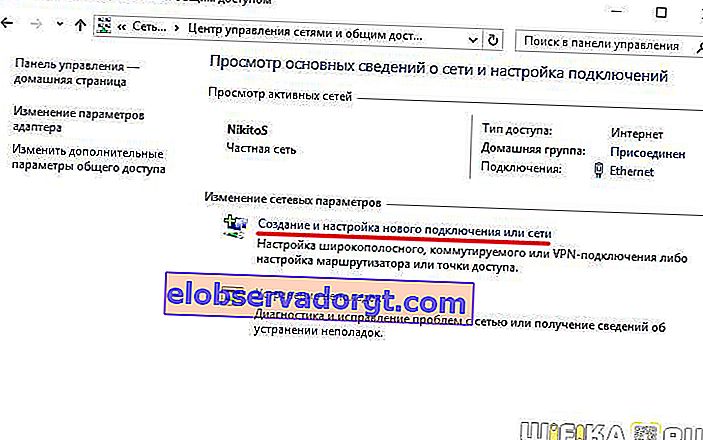
- Aquí seleccionamos "Conexión a Internet" y hacemos clic en "Siguiente"

- Seleccione "Alta velocidad (PPPoE)" y continúe
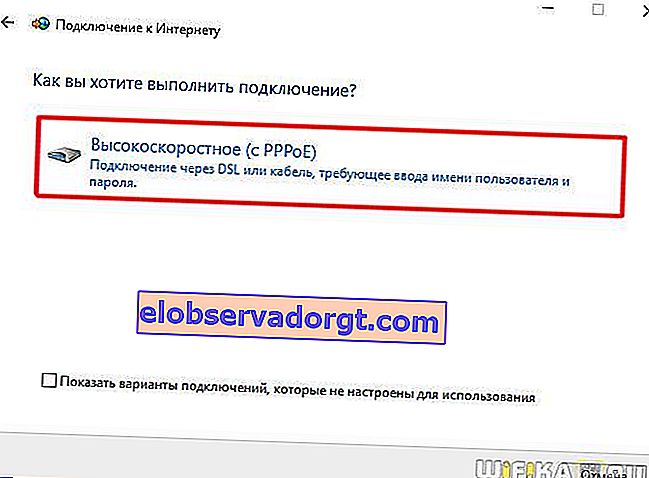
- Ingresamos el nombre de usuario y la contraseña que emitió el proveedor; por lo general, se indican en el contrato.
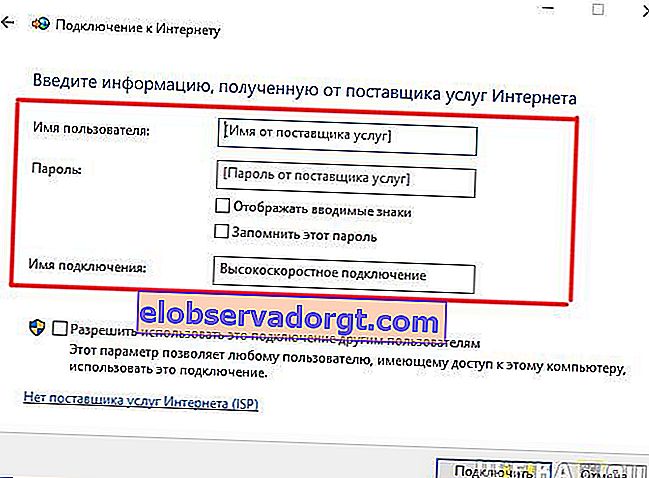
- Después de eso, volvemos al "Centro de control de red" y encontramos en el menú el enlace "Cambiar la configuración del adaptador"; revise.
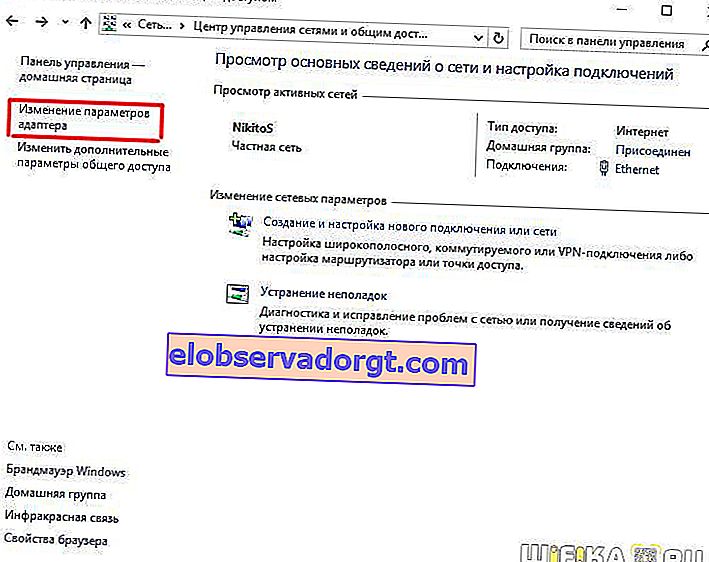
- Encontramos "Conexión de alta velocidad" - ahora está en el estado "Deshabilitado".
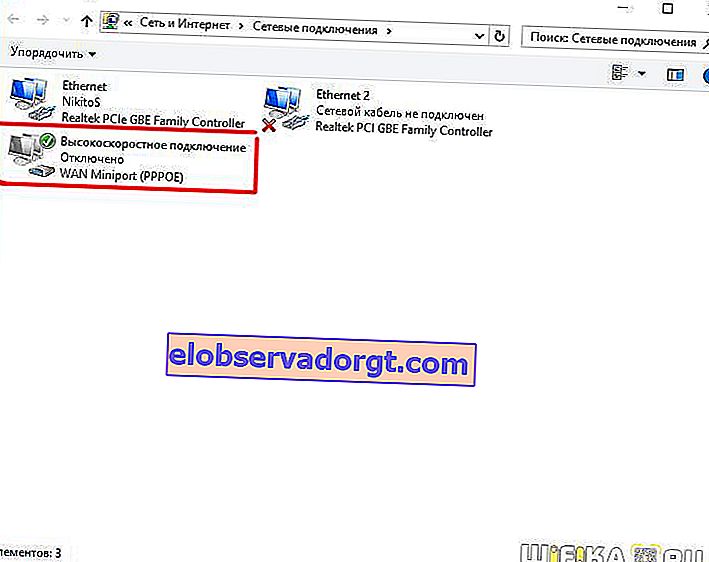
- Haga doble clic en él, se abrirá una ventana de autorización. ¡Pulsamos el botón "Conexión" y nos alegramos! Para mayor comodidad, esta "Conexión de alta velocidad" se puede arrastrar al "Escritorio" con el mouse, creando un icono con un enlace rápido.
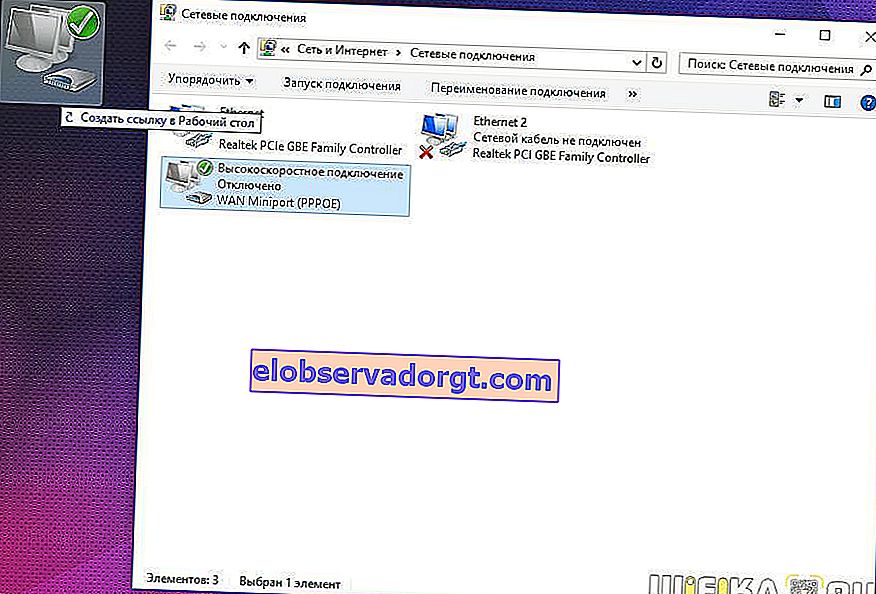
L2TP
L2TP es otro tipo de configuración de Internet con autorización. Para activarlo hacemos todo igual que en el método anterior, hasta el paso 4 inclusive.
- En el quinto paso, seleccione "Conectarse al lugar de trabajo".
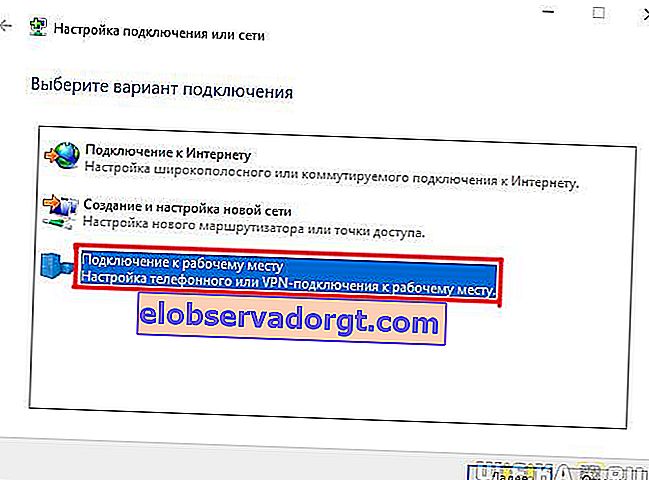
- Siguiente: "Usar mi conexión a Internet"

- Ingrese la dirección proporcionada por el proveedor

- Tanto el nombre de usuario como la contraseña
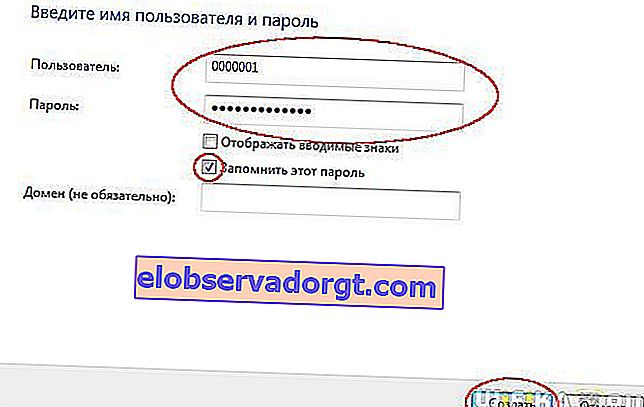
- Guardamos la configuración de Internet y volvemos a "Centro de control de red> Cambiar configuración del adaptador", donde debería aparecer "Conexión VPN".

- Haga clic derecho sobre él y vaya a propiedades.
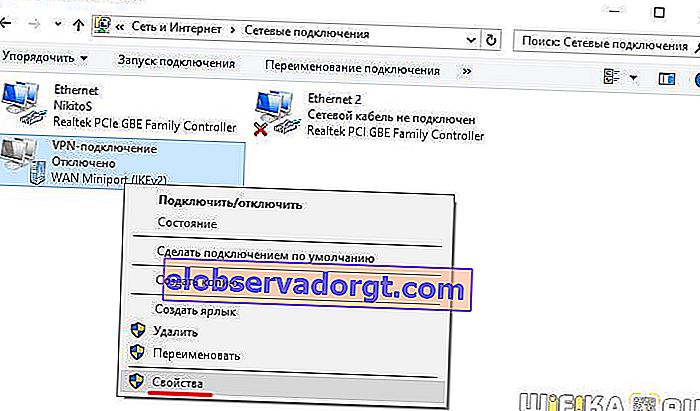
- Aquí, en las pestañas "Parámetros" y "Seguridad", configuramos la configuración de Internet de acuerdo con los requisitos del proveedor de servicios; también tomamos todo del contrato o llamamos al soporte técnico.
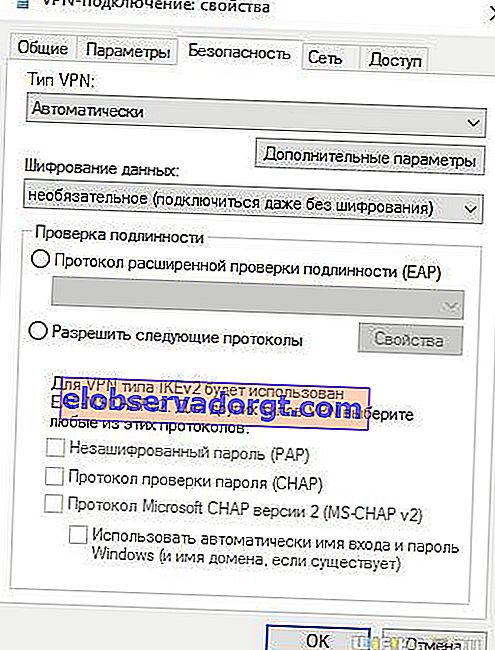
- Para acceder fácilmente, también puede arrastrarlo al escritorio como un icono. Para una conexión, haga doble clic en el botón izquierdo de la conexión creada.
Conexión de la computadora portátil a Internet con IP estática
El siguiente tipo no le pedirá que ingrese un nombre de usuario y contraseña y haga clic en los íconos para la conexión cada vez, pero sí requiere ingresar manualmente la configuración de la dirección IP para conectarse al equipo del proveedor. Para la configuración, pasamos por la cadena "Inicio> Panel de control> Red e Internet> Centro de redes y recursos compartidos> Administrar conexiones de red> Cambiar configuración del adaptador", haga clic con el botón derecho en "Conexión de área local" y acceda a "Propiedades> Protocolo Versión de Internet TCP / IP v.4 ".

E ingrese los valores proporcionados por el proveedor en los campos de dirección IP y servidor DNS.

Filtrado por dirección MAC
Finalmente, el proveedor puede filtrar por dirección MAC para cualquiera de los tipos anteriores. Esto significa que solo puede conectarse a Internet en la computadora que está registrada con el proveedor. Conecta el cable a otro y el Internet desaparecerá. Este byaka generalmente aparece en el momento en que compró una computadora nueva (o tarjeta de red), la trajo a casa, pero Internet no funciona. Honestamente, no entiendo en absoluto por qué algunos de nuestros "amigos" están haciendo tanta basura, pero si es así, puede activar la conexión de red solo llamando al servicio de soporte y diciendo que compró una nueva PC.
Eso es todo por hoy. Estoy seguro de que ahora sabe exactamente cómo conectar Internet a su computadora y ¡puede hacerlo usted mismo al 100%! Además de la conexión por cable, cualquier computadora estacionaria puede conectarse a Internet a través de wifi. Pero más sobre eso en otra lección ...